Моноблоки Lenovo ThinkCentre E93z - инструкция пользователя по применению, эксплуатации и установке на русском языке. Мы надеемся, она поможет вам решить возникшие у вас вопросы при эксплуатации техники.
Если остались вопросы, задайте их в комментариях после инструкции.
"Загружаем инструкцию", означает, что нужно подождать пока файл загрузится и можно будет его читать онлайн. Некоторые инструкции очень большие и время их появления зависит от вашей скорости интернета.
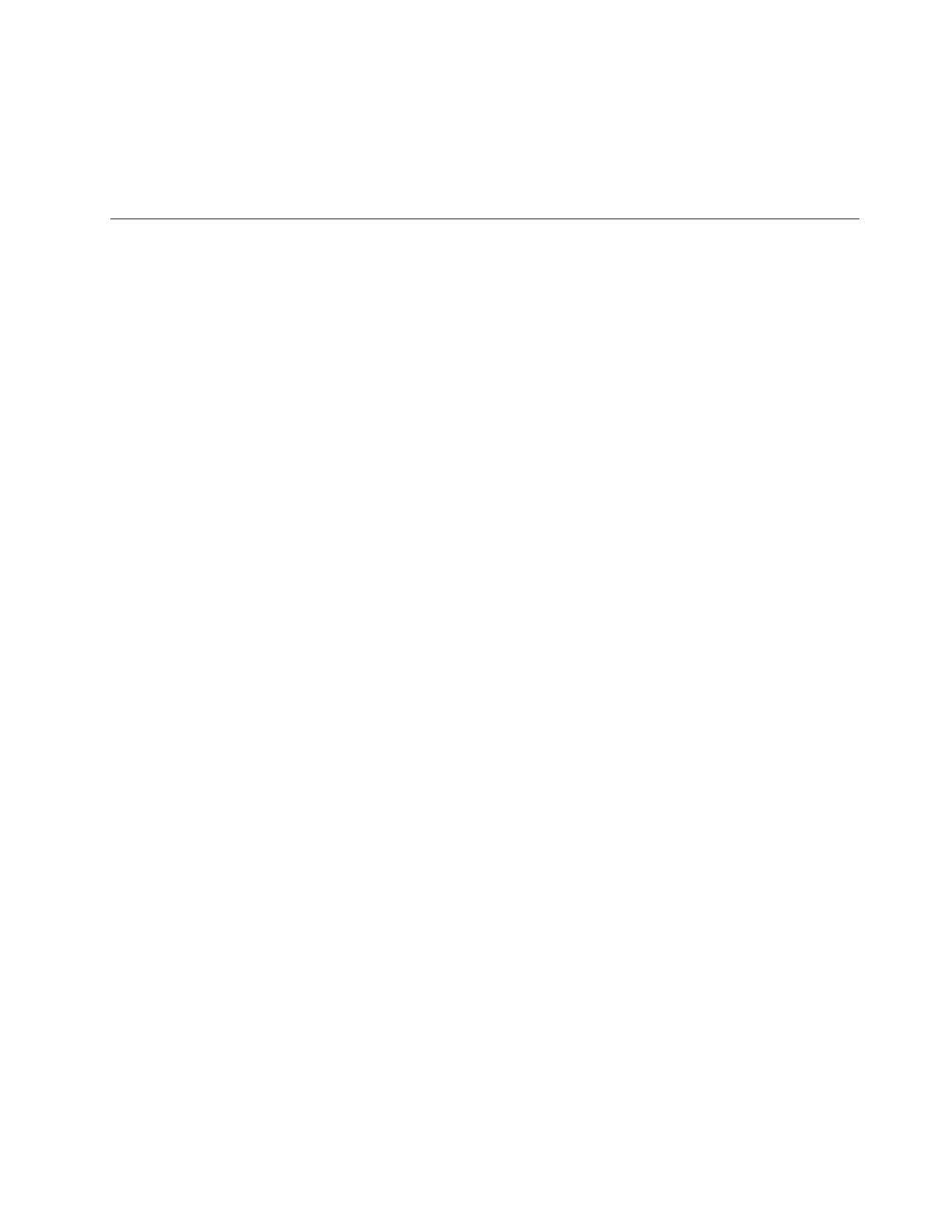
7. Проверьте при помощи антивирусных программ (например, Symantec Client Security), не заражен
ли ваш компьютер вирусами. Если программа обнаружит вирус, то удалите его.
8. Если ни одно из перечисленных действий не помогло устранить неполадку, то обратитесь за
технической помощью. Дополнительную информацию см. в разделе Глава 11 “Обращение за
информацией, консультациями и обслуживанием” на странице 93.
Устранение неполадок
При помощи информации по устранению неполадок можно устранить неполадки с явными
признаками.
Если неполадка обнаружилась сразу после установки нового аппаратного компонента или новой
программы, то перед тем как воспользоваться информацией по устранению неполадок, сделайте
следующее:
1. Отсоедините новый аппаратный компонент или удалите новую программу. Если для отсоединения
аппаратного компонента нужно снять кожух компьютера, обязательно ознакомьтесь с
инструкциями по технике электробезопасности, прилагаемыми к компьютеру, и следуйте этим
инструкциям. Из соображений безопасности не включайте компьютер, с которого снят кожух.
2. Запустите программу диагностики, чтобы проверить, правильно ли работает компьютер.
3. Поставьте на место аппаратный компонент или установите программу в соответствии с
инструкциями изготовителя.
Выберите в приведенном ниже списке неполадку:
•
“Неполадки аудиосистемы” на странице 75
•
“Неполадки CD-дисководов” на странице 77
•
“Неполадки DVD-дисководов” на странице 78
•
“Периодически возникающие неполадки” на странице 79
•
“Неполадки клавиатуры, мыши или манипулятора” на странице 80
•
“Неполадки монитора” на странице 81
•
“Неполадки сети” на странице 83
•
“Неполадки опций” на странице 86
•
“Низкая производительность и зависания” на странице 87
•
“Неполадки принтера” на странице 89
•
“Проблемы с последовательным разъемом” на странице 90
•
“Неполадки программ” на странице 90
•
“Неполадки USB” на странице 91
Неполадки аудиосистемы
Выберите в списке признак неполадки:
•
“Нет звука в Windows” на странице 75
•
“Воспроизведение звукового диска или диска, для которого разрешена функция Автозапуск, не
начинается автоматически после того, как диск вставлен в дисковод” на странице 76
•
“Работает только одна колонка” на странице 76
•
“Нет звука в приложениях или играх DOS” на странице 77
Нет звука в Windows
Признак: нет звука в Windows
Глава 10. Обнаружение и устранение неполадок
75
Содержание
- 3 Содержание
- 7 Важная информация по технике безопасности; Обслуживание и модернизация
- 8 Защита от статического электричества; Шнуры и адаптеры питания
- 10 Эмиссия тепла и вентиляция; Условия эксплуатации
- 11 Заявление о соответствии требованиям к лазерному оборудованию; Инструкция по работе с блоками питания
- 13 Глава 1. Обзор продукта; Компоненты
- 16 Спецификации; Программы Lenovo
- 18 Обзор программ Lenovo
- 20 Местоположения
- 23 Расположение разъемов на задней панели компьютера
- 24 Регулировка стойки-рамы
- 25 Регулировка подставки для монитора
- 26 Регулировка подставки-трансформера
- 27 Этикетка с типом и моделью компьютера
- 29 Глава 2. Работа на компьютере; Часто задаваемые вопросы
- 30 Навигация в ОС Windows 8
- 31 Навигация в ОС Windows 8.1
- 34 Использование мыши с колесиком; Как настроить звук
- 36 Как обращаться с носителями CD и DVD и как их хранить
- 39 Глава 3. Вы и ваш компьютер; Специальные возможности и удобство работы
- 41 Информация о специальных возможностях
- 44 Регистрация компьютера
- 45 Перемещение компьютера в другую страну или регион
- 47 Средства защиты
- 48 Прикрепление замка Kensington для троса; Использование паролей
- 51 Глава 5. Установка или замена аппаратных компонентов; Установка или замена аппаратных компонентов; Как подключить внешние опции
- 52 Снятие и установка стойки-рамы
- 53 Снятие и установка подставки для монитора
- 54 Снятие и установка подставки-трансформера
- 56 Замена клавиатуры и мыши; Замена беспроводной клавиатуры
- 57 Замена беспроводной мыши
- 59 Как загрузить драйверы устройств
- 61 Глава 6. Восстановление; Информация о восстановлении операционной системы Windows 7
- 62 Создание носителей восстановления; Использование носителей восстановления; Резервное копирование и восстановление
- 63 Рабочее пространство Rescue and Recovery
- 64 Создание и использование резервных носителей; Создание резервных носителей
- 65 Использование резервных носителей
- 66 Переустановка программ
- 67 Как переустановить драйверы устройств
- 71 Глава 7. Использование программы Setup Utility; Запуск программы Setup Utility; Просмотр и изменение настроек
- 73 Как выбрать загрузочное устройство
- 74 Переход в режим соответствия требованиям к продуктам ErP LPS
- 75 Выход из программы Setup Utility
- 77 Глава 8. Как обновить системные программы; Использование системных программ
- 78 Обновление BIOS из операционной системы
- 79 Глава 9. Предотвращение возникновения неполадок; Использование новейших версий программ; Получение новейших драйверов устройств для вашего компьютера; Обновление операционной системы
- 81 Как почистить компьютер; Компьютер
- 82 Экран; Рекомендации по обслуживанию
- 83 Перемещение компьютера
- 85 Глава 10. Обнаружение и устранение неполадок; Основные неполадки
- 86 Процедура устранения неполадки
- 87 Нет звука в Windows
- 88 Работает только одна колонка
- 89 Нет звука в приложениях или играх DOS; Неполадки CD-дисководов; Не удается обратиться к CD- или DVD-диску
- 90 Неполадки DVD-дисководов; Черный экран вместо DVD-видео
- 91 Сильно замедленное или неровное воспроизведение; Появляется сообщение Неправильный диск или диск не найден; Периодически возникающие неполадки
- 92 Неполадки клавиатуры, мыши или манипулятора; Все или некоторые клавиши клавиатуры не работают
- 93 Не работает беспроводная клавиатура; Неполадки монитора
- 94 На экране появляются неправильные символы; Изображение мерцает
- 95 Изменился цвет изображения; Неполадки сети
- 96 Неполадки Ethernet
- 97 Проблема с локальной сетью
- 98 Неполадки опций; Вновь установленная опция не работает
- 99 Опция работала, но теперь не работает; Низкая производительность и зависания; Недостаточно свободного места на жестком диске
- 100 Слишком много фрагментированных файлов
- 101 Недостаточно памяти; Неполадки принтера
- 102 Проблемы с последовательным разъемом; Неполадки программ; Программа работает не так, как ожидается
- 103 Неполадки USB
- 104 Lenovo Solution Center
- 105 справка и поддержка; Техника безопасности и гарантия
- 107 Прочие услуги
- 108 Приобретение дополнительных услуг
- 109 Приложение A. Замечания
- 110 Товарные знаки
- 111 Приложение B. Нормативная информация; Замечания по классификации для экспорта
- 113 Единый знак обращения на рынке стран Таможенного союза
- 114 Дополнительная нормативная информация
- 117 Информация об утилизации аккумуляторов для Европейского союза
- 123 Приложение F. Информация о модели ENERGY STAR
- 125 Индекс












































































































































